iOS9系统怎么调节字体大小? 调整iOS9字体的详细教程
发布时间:2016-12-22 来源:查字典编辑
摘要:iOS9字体大小怎么调?图解怎么调整iOS9系统字体?iPhone6s升级iOS9系统字体大小调?怎么调整系统字体?iPhone6s/iOS...
iOS9字体大小怎么调?图解怎么调整iOS9系统字体?iPhone6s升级iOS9系统字体大小调?怎么调整系统字体? iPhone6s/iOS9字体虽然更加漂亮了,但是如果你发现在新系统当中阅读文字出现问题,iPhone6s/iOS9怎么调整系统字体大小呢?
iPhone6s/iOS9怎么调整系统字体大小呢?我们可以进入设置的辅助功能菜单来开启“粗体文字”功能。
注意:本教程仅适用于初次使用苹果iPhone的新手果粉,老手请绕道。
具体步骤:
依次进入“设置-通用”界面,在其中点击“辅助功能”选项进入。
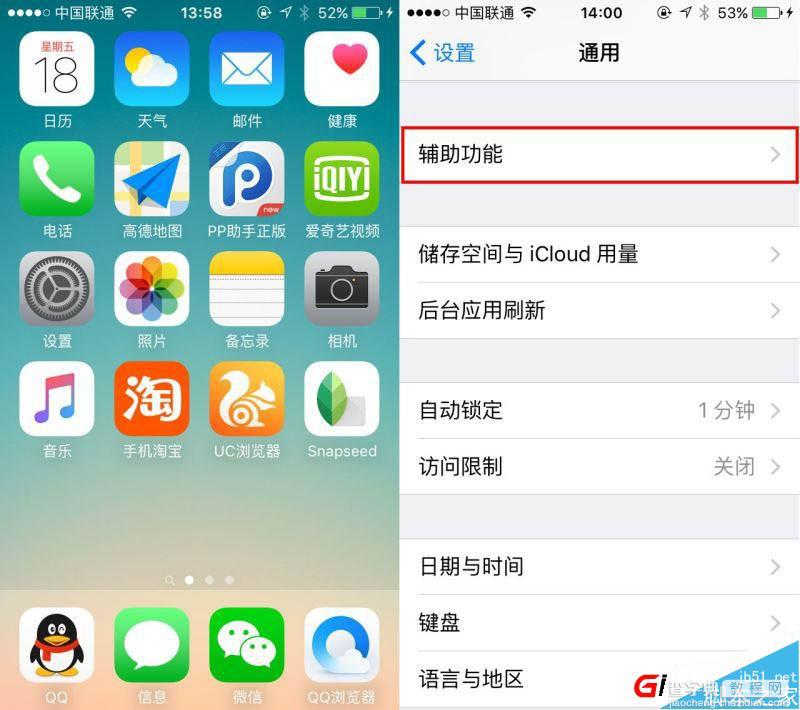
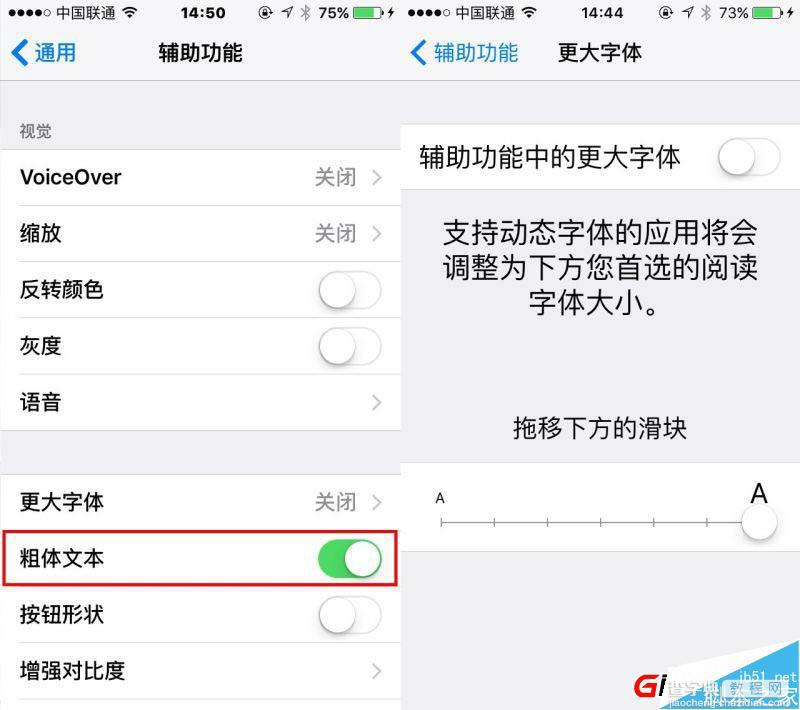
拖动屏幕到下方找到“粗体文本”一项,点一下右方的滑块指示开启该功能。系统会提示重新启动iPhone,点击“继续”按钮。你也可以设置字体的大小,改善你的阅读。


